Повечето хора често използват формулата SUM и IF заедно, за да сумират числа, ако изпълняват дадено условие. Въпреки това, мнозина не знаят, че има много по-прост начин да направите това. Просто трябва да използвате формулата SUMIF.
Прочетете, за да научите какво представлява формулата SUMIF, нейния синтаксис и как можете да я използвате в Google Sheets.
Каква е целта на функцията SUMIF?
SUMIF по същество съчетава две от по-простите функции в Google Sheets. Функцията SUM и IF. Работи подобно на Функция SUMIF в Excel.
Както подсказват имената на двете функции, тази функция преглежда определен диапазон от клетки и намира тези, които отговарят на условие, което потребителят посочва. Ако това условие е изпълнено, стойностите в тези клетки се извличат и добавят.
Преди да продължите, ви препоръчваме да разгледате как да правите SUM функции и да научите за IF функция. Разбирането на тях ще ви помогне да овладеете по-ефективно функцията SUMIF.
Предимството на функцията SUMIF е, че не е нужно да пишете в двете формули ръчно, тъй като можете да получите същия резултат само с една формула, спестявайки ви време, караница и потенциални грешки. Ако искате да научите повече за
сумиране в Google Sheets, вижте връзката за пълно ръководство.Разлика между SUMIFS и SUMIF
Сега, когато знаем какво прави функцията SUMIF, е от решаващо значение да разберем разликите между SUMIF и SUMIFS формулата.
- SUMIF: Тази формула се използва, когато трябва да бъде изпълнено само едно условие за сумиране на стойностите в определения диапазон.
- СУМИФИ: Тази формула се използва, ако трябва да бъдат изпълнени повече от едно условие, за да се изпълни формулата.
Синтаксисът на функцията SUMIF в Google Sheets.
Има три аргумента, използвани в SUMIF за Google Sheets:
=SUMIF(диапазон, условие, сума_диапазон)
Ето какво означава всеки аргумент в тази формула:
- диапазон: Това е клетката или диапазонът от клетки, които трябва да се тества, за да се види дали отговарят на определено условие.
- състояние: това е критерий, който клетката в първия аргумент трябва да изпълни, за да се квалифицира като съвпадение.
- сума_диапазон: Това е незадължителен аргумент, използван за дефиниране на диапазона от клетки, който съдържа стойностите, които листовете трябва да добавят, ако дефинираното условие е изпълнено. Първият параметър се използва тук, ако този диапазон не е дефиниран.
За да използвате SUMIF по подходящ начин, може да се наложи да научите оператори, които да поставите в полето за условие. Но не се притеснявайте, можете просто да следвате това Google Sheets cheat sheet. По същество има два начина да използвате тази формула във вашата електронна таблица. Първият включва използването на аргумента sum-range, докато вторият метод няма дефиниран sum-range.
Ако е дефиниран sum_range, формулата SUMIF приема стойностите в sum_range и ги добавя към крайната сума, ако условието е изпълнено. Ако са дадени първите два аргумента, функцията SUMIF ще премине през всяка клетка в диапазона и ще добави само клетките, които отговарят на условието.
SUMIF Примери
Въпреки че разглеждането на синтаксиса на формулата ни дава справедлива представа за това как да използваме формулата, разглеждането на формулата в действие може да подобри разбирането ви. Нека разгледаме няколко примера за формулата SUMIF в Google Sheets.
Пример 1: Числово състояние
В този пример имаме пробен диапазон, който съдържа отрицателни и положителни числа. Тук искаме да използваме функцията SUMIF, за да изберем само положителните числа и да ги добавим. Ето стъпките, които трябва да следвате, за да въведете формулата в тази ситуация:
- Щракнете върху клетката, където искате да въведете формулата, C2 в примера.
- Въведете началната част на формулата, която е =SUMIF(
- Въведете първия аргумент, който е диапазонът. В този случай е така A2:A13.
- Сега въведете втория аргумент, който е условието. В този случай е така ">=0."
- Добавете затварящата скоба.
- Натиснете Въведете за изпълнение на формулата.
В тази формула ние дефинираме втория аргумент, за да проверим дали стойността в клетка е по-голяма или равна на нула с помощта на >= оператор. Обхватът на клетките е дефиниран в първия аргумент. Оставяме третия аргумент празен, тъй като в този случай не е задължителен.
Ако искате вместо това да сумирате всички отрицателни числа в набора от данни, използвайте “<=0” като втори аргумент.
Пример 2: Текстово условие
Проверихме, за да видим, че съществува предварително дефинирано число в диапазона от данни в предишния пример. Сега ще търсим конкретен текст в набор от данни. Ето стъпките, които трябва да следвате, за да изградите формулата в тази ситуация:
- Щракнете върху клетката, където искате да въведете формулата, D2 в горния пример.
- Въведете началната част на формулата, която е =SUMIF(
- Въведете първия диапазон от клетки, за да проверите. В този случай записваме диапазона от клетки A2:A8.
- Сега добавете запетая и напишете условието, което трябва да бъде изпълнено. В този случай искаме да търсим "Чай." Уверете се, че напишете това в кавичките.
- В този пример ще трябва да използваме сума_диапазон така че ще напишем диапазона от клетки B2:B8.
- Добавете затварящата скоба.
- Натиснете Въведете да изпълним.
В този пример ние:
- Провери първия аргумент и написа текстовия диапазон.
- Използва втория аргумент, за да дефинираме, че трябва да търсим Tea.
- Използва третия аргумент, за да посочи диапазона, от който листовете ще вземат стойностите. Това е така, защото данните, от които се нуждаем, са в различен диапазон от клетки от този, който проверяваме в аргумент два.
Пример 3: Използване на оператора Not Equal To
Това е подобно на последния пример. Тук ще търсим стойности, които не са равни на определена стойност. Тук ще използваме оператора не е равно на <> и текстов низ.
Ето какво трябва да направите, за да изградите формулата в тази ситуация:
- Щракнете върху празната клетка, към която искате да добавите формулата, D2 в примера.
- В първия аргумент ние записваме диапазона от клетки A2:A9.
- След запетая напишете втория аргумент. В този случай записваме втория аргумент като „<>Джон." (не е равно на Джон)
- Дефинирайте третия аргумент като диапазон от клетки, съдържащ данните за продажбите, B2:B9.
Завършване на функцията SUMIF
SUMIF е изключително полезна функция, която комбинира две от най-използваните в Google Sheets. Това е много гъвкава функция с много приложения при изграждане на по-сложни формули. Въпреки че в началото може да е смущаващо, няма да отнеме много време, за да се обгърнете. След като го направите, ще сте готови да се справите с някои по-взискателни функции.
6 луди формули на Google Sheets, които са изключително полезни
Прочетете Следващото
Свързани теми
- производителност
- Google Таблици
За автора
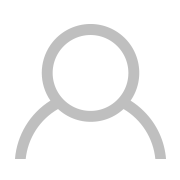
Абонирайте се за нашия бюлетин
Присъединете се към нашия бюлетин за технически съвети, ревюта, безплатни електронни книги и ексклузивни оферти!
Щракнете тук, за да се абонирате


